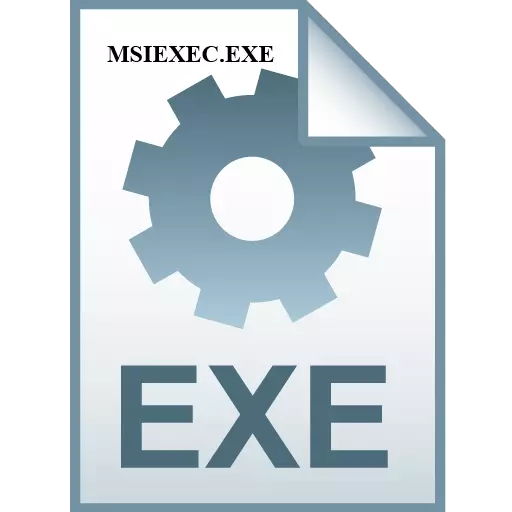
Msiexec.exe ହେଉଛି ଏକ ପ୍ରକ୍ରିୟା ଯାହା ବେଳେବେଳେ ଆପଣଙ୍କ PC ରେ ଅନ୍ତର୍ଭୂକ୍ତ ହୋଇପାରିବ | ସେ ଏହାର ଉତ୍ତରଗୁଡିକ କ'ଣ ପାଇଁ ଆକଳନ କରିବା ଏବଂ ଏହାକୁ ବନ୍ଦ କରାଯାଇପାରିବ |
ପ୍ରକ୍ରିୟା
ଟାସ୍କ ମ୍ୟାନେଜର ପ୍ରୋସେସ୍ ଟ୍ୟାବରେ ଆପଣ Msixec.exe ଦେଖିପାରିବେ |
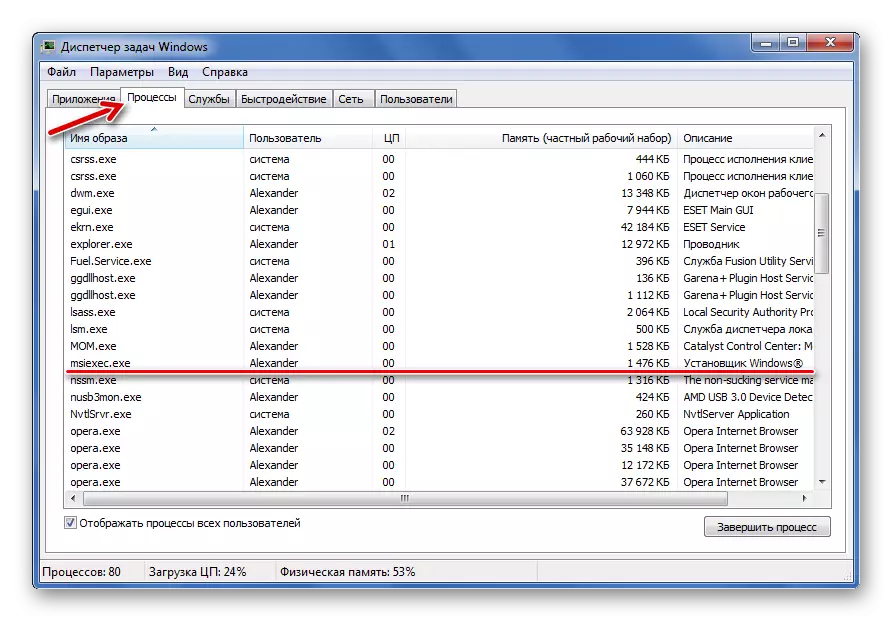
କାର୍ଯ୍ୟଗୁଡ଼ିକ
Msiexq.exe ସିଷ୍ଟମ୍ ପ୍ରୋଗ୍ରାମ୍ ହେଉଛି ମାଇକ୍ରୋସଫ୍ଟର ବିକାଶ | ଏହା ୱିଣ୍ଡୋଜ୍ ସଂସ୍ଥାପକ ସହିତ ଜଡିତ ଏହା ୱିଣ୍ଡୋଜ୍ ସଂସ୍ଥାପକ ସହିତ ଜଡିତ ଏବଂ mssi ଫାଇଲ୍ ରୁ ନୂତନ ପ୍ରୋଗ୍ରାମ୍ ସଂସ୍ଥାପନ କରିବା ପାଇଁ ବ୍ୟବହୃତ ହୁଏ |MSIXEX.EXE ଯେତେବେଳେ ସଂସ୍ଥାପକ ଆରମ୍ଭ କରେ କାମ କରିବା ଆରମ୍ଭ କରେ, ଏବଂ ସ୍ଥାପନ ପ୍ରକ୍ରିୟା ଶେଷରେ ଏହା ସମ୍ପୂର୍ଣ୍ଣ ଭାବରେ ପୂରଣ ହେବା ଆବଶ୍ୟକ |
ଫାଇଲ୍ ଅବସ୍ଥାନ |
Msiexec.exe ପରବର୍ତ୍ତୀ ପଥରେ ରହିବା ଆବଶ୍ୟକ:
C: \ ୱିଣ୍ଡୋଜ୍ \ symp ସିଷ୍ଟମ 32 |
ପ୍ରକ୍ରିୟାର ପ୍ରସଙ୍ଗ ତାଲିକାରେ "ଖୋଲନ୍ତୁ" ଖୋଲନ୍ତୁ "କ୍ଲିକ୍ କରି ଏହାକୁ ଯାଞ୍ଚ କରିପାରିବେ |
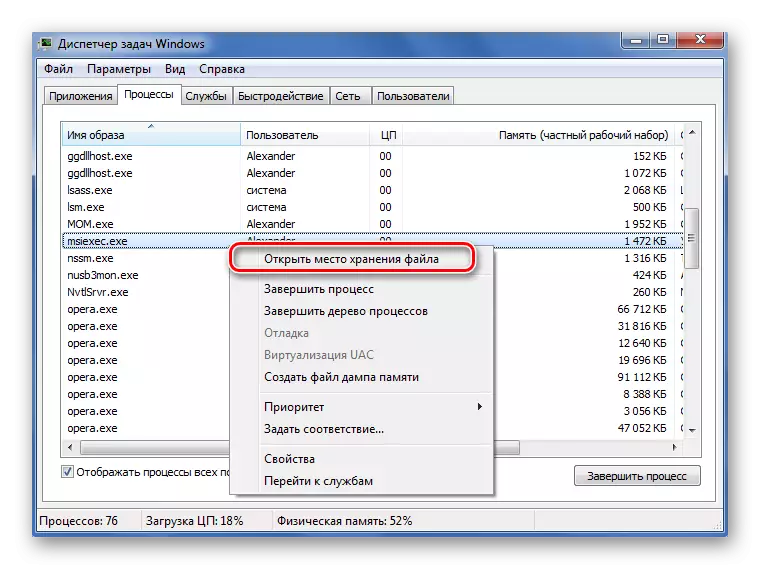
ଏହା ପରେ, ଫୋଲ୍ଡରଗୁଡ଼ିକ ଖୋଲିବ, ଯେଉଁଠାରେ ବର୍ତ୍ତମାନର exef ଫାଇଲ୍ ଅବସ୍ଥିତ |
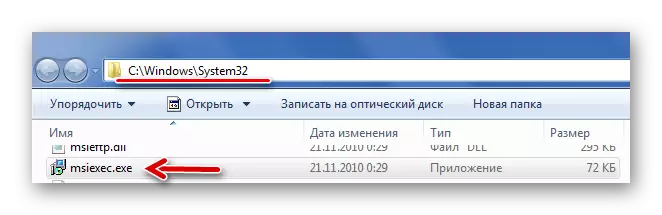
ପ୍ରକ୍ରିୟା ସମାପ୍ତି
ଆପଣଙ୍କ କମ୍ପ୍ୟୁଟରରେ ସ୍ଥାପନ କାର୍ଯ୍ୟ କରିବା ସମୟରେ ଏହି ପ୍ରକ୍ରିୟାର କାର୍ଯ୍ୟକୁ ବନ୍ଦ କରିବା ପାଇଁ ପରାମର୍ଶ ଦିଆଯାଇନଥାଏ | ଏହି କାରଣରୁ, ଫାଇଲଗୁଡିକର ପ୍ୟାକେଜ୍ ବାଧାପ୍ରାପ୍ତ ହେବ ଏବଂ ନୂତନ ପ୍ରୋଗ୍ରାମ୍ ବୋଧହୁଏ କାମ କରିବ ନାହିଁ |
ଯଦି MSIEXE.Exe ବନ୍ଦ କରିବାର ଆବଶ୍ୟକତା ଅଛି, ତଥାପି ଉଠିଥାଏ, ତେବେ ଏହା ନିମ୍ନଲିଖିତ ଭାବରେ କରାଯାଇଥାଏ:
- କାର୍ଯ୍ୟ ପରିଚାଳକ ତାଲିକାରେ ଏହି ପ୍ରକ୍ରିୟାକୁ ହାଇଲାଇଟ୍ କରନ୍ତୁ |
- ସମାପ୍ତ ପ୍ରକ୍ରିୟା ବଟନ୍ କ୍ଲିକ୍ କରନ୍ତୁ |
- ଚେତାବନୀ ଯାଞ୍ଚ କରନ୍ତୁ ଏବଂ ପୁନର୍ବାର "ପ୍ରକ୍ରିୟା ସଂପୂର୍ଣ୍ଣ କରନ୍ତୁ" କ୍ଲିକ୍ କରନ୍ତୁ |
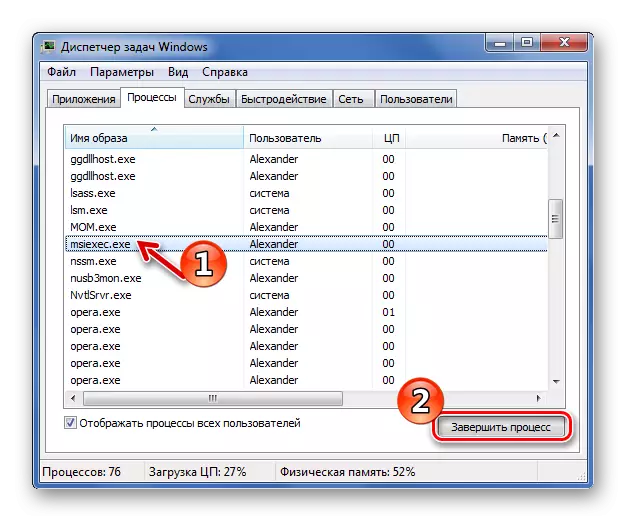
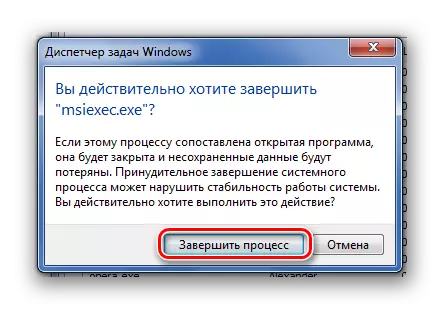
ପ୍ରକ୍ରିୟା ସବୁଦିନ ପାଇଁ କାମ କରେ |
ଏହା ହୁଏ ଯେ Msiexec.exe ପ୍ରତ୍ୟେକ ସିଷ୍ଟମ୍ ଷ୍ଟାର୍ଟଅପ୍ ସହିତ କାମ କରିବାକୁ ଆରମ୍ଭ କରେ | ଏହି ପରିପ୍ରେକ୍ଷୀରେ, ୱିଣ୍ଡୋଜ୍ ସଂସ୍ଥାପକ ସେବାର ସ୍ଥିତି ଯାଞ୍ଚ କରିବା ଆବଶ୍ୟକ - ବୋଧହୁଏ କିଛି କାରଣରୁ ଏହା ସ୍ୱୟଂଚାଳିତ ଭାବରେ ଆରମ୍ଭ ହୁଏ, ଯଦିଓ ଡିଫଲ୍ଟ ମାନୁଆଲ୍ ଅନ୍ତର୍ଭୂକ୍ତ ହେବା ଉଚିତ |
- Win + R କିଗୁଡ଼ିକୁ ମିଶ୍ରଣ ବ୍ୟବହାର କରି ପ୍ରୋଗ୍ରାମ "ଚଲାନ୍ତୁ" ଚଲାନ୍ତୁ |
- ରବିବାର "ସେବାଗୁଡିକ" ଏବଂ "ଓକେ" କ୍ଲିକ୍ କରନ୍ତୁ |
- ୱିଣ୍ଡୋଜ୍ ସଂସ୍ଥାପକକୁ ରଖ | "ଷ୍ଟାର୍ଟଅପ୍ ପ୍ରକାର" ସ୍ତମ୍ଭ "ମାନୁଆଲୀ" ହେବା ଉଚିତ |

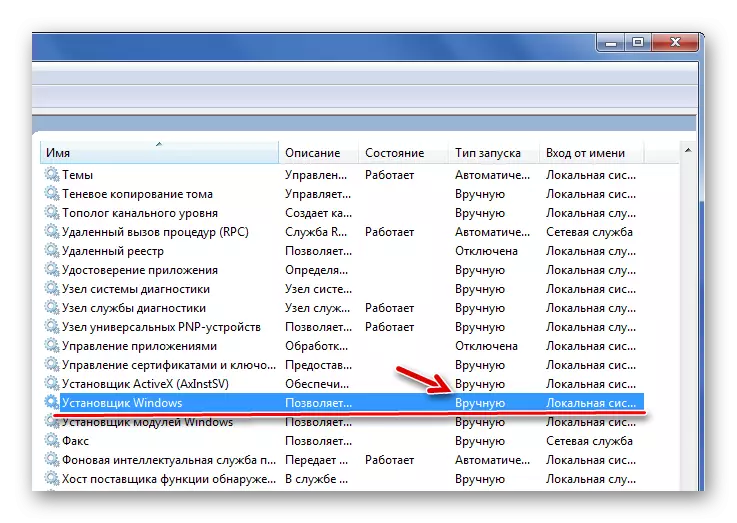
ଅନ୍ୟଥା, ଏହାର ନାମ ଉପରେ ଦୁଇଥର କ୍ଲିକ୍ କରନ୍ତୁ | ଦର୍ଶକ ୱିଣ୍ଡୋରେ, ଆପଣ ପୂର୍ବରୁ MSIEX.EXE ଫାଇଲର ନାମ ଦେଖିପାରିବେ | ଷ୍ଟପ୍ ବଟନ୍ କ୍ଲିକ୍ କରନ୍ତୁ, ଷ୍ଟାର୍ଟ ପ୍ରକାରକୁ "ମାନୁଆଲ୍" ଏବଂ "ଓକେ" କ୍ଲିକ୍ କରନ୍ତୁ |
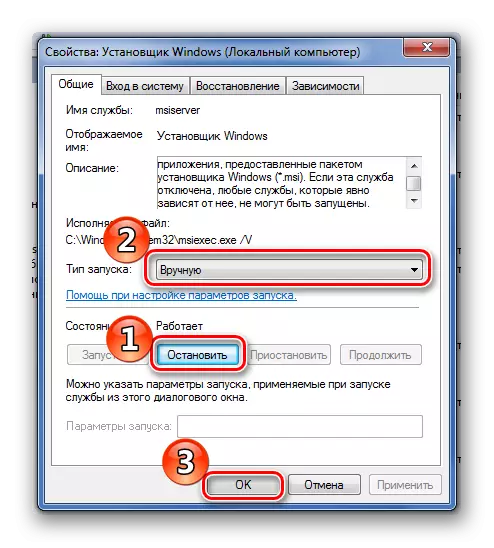
ଦୁଷ୍ଟ ପ୍ରତିସ୍ଥାପନ |
ଯଦି ଆପଣ ଆବଶ୍ୟକ କରୁଥିବା ଯେକ anything ଣସି ଜିନିଷ ଏବଂ ସେବା କାମ କରନ୍ତି, ତେବେ Msiexec.exe ଅଧୀନରେ ଭାଇରସ୍ ମୂର୍ତ୍ତିଯାଇପାରିବେ | ଅନ୍ୟାନ୍ୟ ବ features ଶିଷ୍ଟ୍ୟଗୁଡିକ ଆବଣ୍ଟିତ ହୋଇପାରିବ:
- ସିଷ୍ଟମରେ ଲୋଡ୍ ବୃଦ୍ଧି;
- ପ୍ରକ୍ରିୟା ନାମରେ କିଛି ଅକ୍ଷରର ସବମେନୁ;
- ଏକଜେକ୍ୟୁଟେବଲ୍ ଫାଇଲ୍ ଅନ୍ୟ ଫୋଲ୍ଡରରେ ଗଚ୍ଛିତ ଅଛି |
ଡଟିଆ -ଆପିରସ୍ ପ୍ରୋଗ୍ରାମ୍ ବ୍ୟବହାର କରି ଏକ କମ୍ପ୍ୟୁଟର ସ୍କାନ କରି ହାର୍ଡୱେର୍ ଦ୍ୱାରା ହାର୍ଡୱେର୍ ଦ୍ୱାରା ମୁକ୍ତି ପାଆନ୍ତୁ | ଆପଣ ଏକ ସୁରକ୍ଷିତ ମୋଡ୍ ରେ ସିଷ୍ଟମ୍ ଡାଉନଲୋଡ୍ କରି ଏକ ଫାଇଲ୍ ଡିଲିଟ୍ କରିବାକୁ ଚେଷ୍ଟା କରିପାରିବେ, କିନ୍ତୁ ଆପଣ ନିଶ୍ଚିତ ଭାବରେ ନିଶ୍ଚିତ ଯେ ଏହା ଏକ ଭାଇରସ୍, ଏବଂ ଏକ ତନ୍ତ୍ର ଫାଇଲ ନୁହେଁ |
ଆମ ସାଇଟରେ ଆପଣ ସୁରକ୍ଷିତ ମୋଡ୍ ୱିଣ୍ଡୋଜ୍ ଏକ୍ସପ, ୱିଣ୍ଡୋଜ୍ 8 ଏବଂ ୱିଣ୍ଡୋଜ୍ 10 ରେ କିପରି ଚାଲିବେ ଶିଖିପାରିବେ |
ପ Read ନ୍ତୁ: ଆଣ୍ଟିଭାଇରସ୍ ବିନା ଜୀବାଣୁ ପାଇଁ ଏକ କମ୍ପ୍ୟୁଟର ଯାଞ୍ଚ କରିବା |
ତେଣୁ, ଆମେ ଜାଣିଲୁ ଯେ MSIEXC.EXE ଯେତେବେଳେ ଆପଣ MSI ଏକ୍ସଟେନ୍ସନ୍ ସହିତ ସଂସ୍ଥାପକକୁ ଆରମ୍ଭ କରନ୍ତି କାର୍ଯ୍ୟ କରିଥିବେ | ଏହି ଅବଧି ମଧ୍ୟରେ, ସମ୍ପୂର୍ଣ୍ଣ ନହେବା ଭଲ | ୱିଣ୍ଡୋଜ୍ ସଂସ୍ଥାପକ ସେବାର ଭୁଲ ସମ୍ପତ୍ତି ହେତୁ କିମ୍ବା ମାଲ ଯତ୍ନ PC ର ଉପସ୍ଥିତି ହେତୁ ଏହି ପ୍ରକ୍ରିୟା ଲଞ୍ଚ ହୋଇପାରିବ | ପରବର୍ତ୍ତୀ ପରିସ୍ଥିତିରେ, ଆପଣଙ୍କୁ ଏକ ସମୟରେ ସମସ୍ୟାର ସମାଧାନ କରିବାକୁ ପଡିବ |
